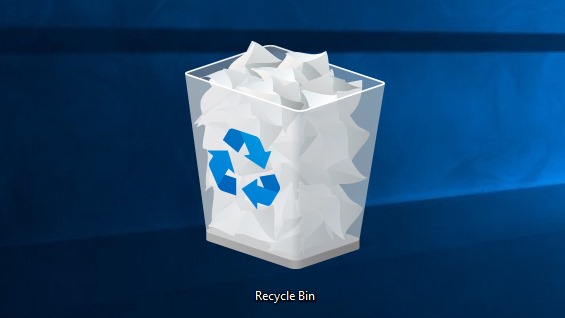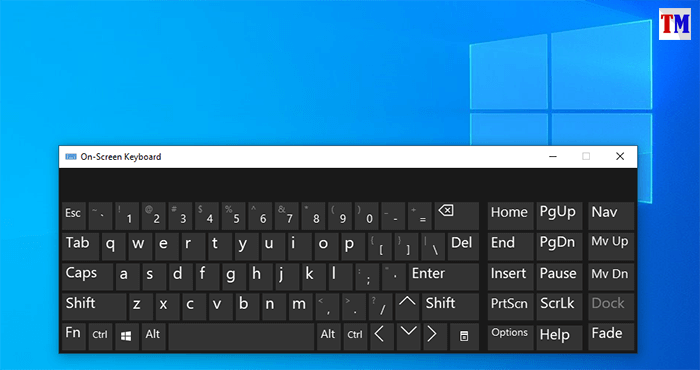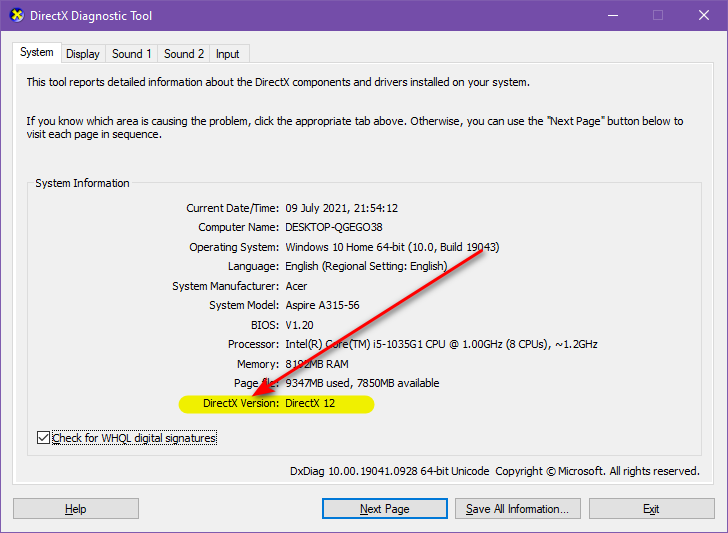Pada saat file di laptop sudah terlalu banyak, tentunya Anda akan mulai berfikir untuk mulai menghapus beberapa data. Namun, terkadang secara tidak sengaja Anda malah menghapus beberapa file penting. Nah, jika sudah telanjur seperti itu, sebenarnya Anda tidak perlu terlalu khawatir. Hal itu karena sudah ada beberapa cara mengembalikan data hilang di laptop yang bisa dicoba.
Lantas, bagaimanakah cara untuk mengembalikannya? Apakah membutuhkan bantuan dari aplikasi pihak ketiga? Untuk lebih jelas lagi tentang hal tersebut, Anda bisa ikuti penjelasannya sebagai berikut.
Cara Mengembalikan Data Hilang di Laptop
1. Recycle Bin
Metode pertama adalah menggunakan Recycle Bin. Seperti kita ketahui, semua file terhapus pasti akan masuk terlebih dahulu ke recycle bin. Jadi, data yang tidak sengaja terhapus sebelumnya pasti juga akan berada di sana. Namun, terdapat batasan waktu data tersebut masih bisa tersimpan di recycle bin. Jika sudah lebih dari batas waktu, maka file akan secara permanen hilang dari laptop.
Untuk cara mengembalikannya, sebenarnya sangat mudah. Cukup masuk saja ke Recycle Bin dan cari file yang akan dikembalikan. Selanjutnya, pilih menu “Restore” untuk mengembalikan file ke tempatnya semula. Bagaimana? Sangat mudah sekali bukan untuk dilakukan?
2. Restore Previous Versions
Selanjutnya, Anda juga bisa mengembalikan file terhapus di laptop menggunakan bantuan dari restore previous versions. Cara ini bisa digunakan saat data yang dicari sudah telanjur terhapus permanen dari recycle bin. Berikut ini adalah langkah-langkah penggunaannya:
- Bukalah Start Menu
- Kemudian, klik kanan di folder penyimpanan data yang hilang atau terhapus
- Pilihlah menu “Restore Previous Versions”
- Selanjutnya, pilih versi berisikan berbagai macam file yang akan dikembalikan
- Jika sudah, pilihlah “OK”
- Carilah data tersebut ke folder semua.
- Selesai.
3. File History
Berikutnya, bagi Anda pengguna Windows 10 bisa juga menggunakan fitur bernama File History. Fitur tersebut dapat membuat Anda mengetahui berbagai macam file terhapus dan kemudian mengembalikannya. Nah, untuk lebih jelas lagi tentang cara penggunaan dari fitur tersebut, Anda bisa mengikuti langkah-langkahnya berikut ini.
- Pertama, bukalah menu “Settings”
- Pilih “Update & Security” dan pilihlah “Back Up”
- Selanjutnya pilih menu Add a Drive
- Berikutnya akan muncul tampilan daftar memori internal dan hard drive external untuk pilihan back up
- Pilihlah drive yang diinginkan. Jika tidak muncul drive untuk dipilih, maka bisa gunakan hard disk external
- Selesai.
Untuk melakukan cara ini, pastikan bahwa proses back up sudah pernah dilakukan. Apabila belum, maka kemungkinan file terhapus sudah tidak bisa dikembalikan lagi.
Baca Juga : Cara Uninstall Aplikasi PC Termudah
Itulah tadi penjelasan tentang cara mengembalikan data hilang di laptop. Dengan mengetahui cara di atas, kini Anda tidak perlu panik saat data tidak sengaja terhapus. Nah, mengingat laptop merupakan barang penting di era digital, maka setiap orang wajib mempunyainya. Namun, bagi yang belum bisa membeli perangkat laptop, tidak perlu khawatir. Hal itu karena Anda masih bisa sewa di TAMATEK.